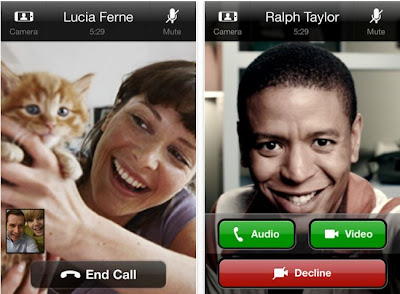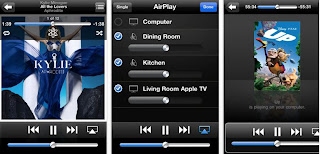A continuacion se describe la configuracion para imprimir del ipod, ipad o Iphone a una impresora compartida conectada a una PC con windows a travez del Airprint.
Requerimientos:
- PC con Windows Xp, Vista o 7 (32 o 64 Bits)
- ITunes 10.1 Instalado
- Ipad, Ipod Touch o Iphone.
- Impresora Conectada (USB, LPT, LAN) y Compartida en Red.(para poder visualizarla)
- Airplay para windows --> descargar
- Cree una carpeta con el nombre "C:\Program Files (x86)\AirPrint\"
- Descargue el Airplay para windows y extraigalo en esa carpeta.
- Abra una consola como Administrador o escriba "cmd" en ejecutar.
- Una vez en la consola, escriba los siguientes comandos segun su version de windows:
- Windows 64bits:
- sc.exe create AirPrint binPath= "C:\Program Files (x86)\AirPrint\airprint.exe -s" depend= "Bonjour Service" start= auto
- sc.exe start AirPrint
Windows 32bits:
sc.exe create AirPrint binPath= "C:\Program Files\AirPrint\airprint.exe -s" depend= "Bonjour Service" start= auto
sc.exe start AirPrint
- Lo anterior creara un servicio en windows con el nombre Airprint.
- Asegurese que el programa esta desbloqueado en el Firewall, ya que de otra forma no permitira la conexion.
- Listo.
Configuracion del Ipod, Iphone o Ipad.
- Abra un documento o libro en el ibooks, por ejemplo.
- Pulse el icono de la flecha y pulse en Imprimir.
- Pulse Seleccionar Impresora.
- Ahora podra ver la impresora que tenemos compartido en la PC donde instalamos el Airplay.
- Seleccione el rango de Paginas a imprimir.
- Pulse Imprimir para enviar la Impresion.
- El documento debe salir impreso.